Cum să dezactivați sau să suspendați actualizările în Windows 10
Update Creators a adus multe caracteristici și opțiuni noi la sistemul de operare Windows 10 actualizat în mod constant. Cu Microsoft Update Creator, Microsoft a încercat să adauge unele dintre cele mai căutate funcții și opțiuni pentru Windows 10.
Incapacitatea de a controla actualizările a fost una dintre cele mai frecvente reclamații din Windows 10, Microsoft a ascultat dorințele utilizatorilor, deoarece este ușor să controlați actualizările în Windows 10.
Actualizarea Windows 10 Creatori (versiunea 1703) vă permite să alegeți când vor fi instalate actualizări pe computer. Folosind noile setări disponibile, puteți să amânați descărcarea și instalarea actualizărilor la 365 de zile.
Windows 10 Întrerupeți actualizările la 365 de zile
Dacă executați Windows 10 Creators Update (1703), puteți să amânați actualizările de securitate timp de 30 de zile. În plus, puteți să amânați actualizarea sistemului de operare la 365 de zile.
Actualizând sistemul de operare lansat pentru Windows 10, nu ies adesea și adaugă noi caracteristici și caracteristici, această actualizare a Creatorilor și actualizarea aniversării.
Actualizările de securitate, după cum probabil știți, ies la intervale regulate pentru a îmbunătăți stabilitatea, securitatea și performanța sistemului de operare Windows. Aveți posibilitatea să întârziați actualizarea de securitate timp de până la 30 de zile. Dar trebuie să știți că nu puteți întârzia sau amâna actualizările pentru Windows Defender.
Ca de obicei, sunt disponibile noi opțiuni de actualizare pentru edițiile Windows 10 Professional, Enterprise și Education. Nu veți găsi aceste setări în Windows 10 Home Edition.
Dezactivați sau întrerupeți actualizările în Windows 10
Iată cum să amânați sau să dezactivați actualizările în Windows 10.
Pasul 1: Deschideți aplicația Setări. Accesați Actualizare și securitate și apoi Actualizare Windows.
Pasul 2: În secțiunea Setări de actualizare, faceți clic pe legătura Setări avansate.
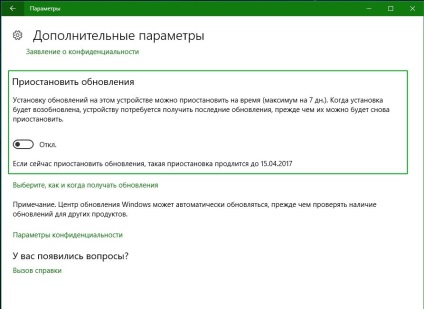
Pasul 3: În fereastra deschisă, selectați când sunt instalate actualizările, există trei opțiuni:
- Selectați nivelul de disponibilitate a filialei pentru a stabili când vor fi instalate actualizările de componente.
- Actualizarea caracteristicilor include funcții și îmbunătățiri noi.
- Actualizări care includ o siguranță îmbunătățită.
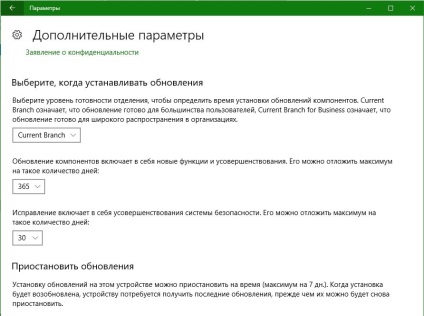
Prima opțiune vă permite să alegeți între curent și sucursala pentru afacere. Selectați Sucursă curentă dacă doriți să instalați actualizări de caracteristici de îndată ce acestea sunt difuzate către un public mai larg. Sucursala curentă pentru afaceri, de regulă, iese la dispoziție câteva luni după publicarea ansamblului. Prin urmare, dacă sunteți un utilizator atent, este mai bine să selectați Sucursă curentă pentru afaceri.
A doua opțiune vă permite să amânați actualizarea sistemului la 365 de zile. Puteți selecta orice număr între 1 și 365 din lista derulantă.
Ultima opțiune este actualizarea securității sistemului. Puteți să o întrerupeți timp de până la 30 de zile. Utilizați această opțiune atunci când există informații că actualizarea provoacă probleme în Windows 10.
Articole similare
-
Cum să opriți actualizarea ferestrelor 10 în toate modurile (Cho! Cho!
-
Cum să dezactivați actualizarea automată în ghidul Windows 10
-
Cum să dezactivați ferestrele de actualizare automată în 10 - 5 moduri
Trimiteți-le prietenilor: